Docker/Multi-Container: Unterschied zwischen den Versionen
Keine Bearbeitungszusammenfassung |
Keine Bearbeitungszusammenfassung |
||
| (55 dazwischenliegende Versionen von 2 Benutzern werden nicht angezeigt) | |||
| Zeile 1: | Zeile 1: | ||
'''Docker/Multi-Container''' - Multi-Container | |||
== Beschreibung == | |||
; Mehrcontainer-Anwendungen | ; Mehrcontainer-Anwendungen | ||
'''Die Mehrcontainer-Architektur''' trennt Zuständigkeiten, vereinfacht den Betrieb und ermöglicht gezieltes Skalieren | '''Die Mehrcontainer-Architektur''' trennt Zuständigkeiten, vereinfacht den Betrieb und ermöglicht gezieltes Skalieren | ||
* Datenbankkomponenten (z. B. MySQL) werden als separater Container ausgeführt | |||
; Entwurfsprinzip | |||
Ein Container = eine klar abgegrenzte Aufgabe | |||
Anwendungsteile bleiben lose gekoppelt, Images bleiben ''kompakt und wartbar'' | Anwendungsteile bleiben lose gekoppelt, Images bleiben ''kompakt und wartbar'' | ||
Vorteile | ; Vorteile | ||
* API/Frontend und Datenbank haben unterschiedliche Lastprofile und werden unabhängig skaliert | |||
* Anwendungs- und DB-Images werden getrennt gebaut, getestet und aktualisiert | |||
* Lokal kann die Datenbank in einem Container laufen; in der Produktion kann dasselbe System einen verwalteten Datenbankdienst nutzen – ohne Änderungen am Anwendungs-Image | |||
* Pro Container ein Hauptprozess | |||
* Mehrere Prozesse erfordern einen Prozessmanager und erhöhen die Komplexität von Start/Shutdown | |||
* | ; Empfehlung | ||
* MySQL separat betreiben und die Anwendung als Verbund miteinander gekoppelter Container ausführen | |||
* So bleibt die Architektur verständlich, betrieblich robust und leicht anpassbar (Skalierung, Updates, Umgebungswechsel) | |||
* | Jetzt haben Sie eine Anwendung, die ihre Daten in einer externen Datenbank speichert, die in einem separaten Container läuft | ||
* Sie haben ein wenig über Container-Netzwerke und die Erkennung von Diensten mithilfe von DNS gelernt | |||
* | == Container-Vernetzung == | ||
[[Datei:Docker MultiContainer.png|mini|300px|Docker: gemeinsames Containernetzwerk]] | |||
* Standardmäßig sind Container isoliert und sehen weder Prozesse noch andere Container auf demselben Host | |||
* Damit Container Daten austauschen können, benötigen sie ein gemeinsames Netzwerk | |||
* Dazu müssen die Container in dasselbe Netzwerk eingebunden werden | |||
== MySQL starten == | |||
== | |||
Es gibt zwei Möglichkeiten, einen Container in ein Netzwerk einzubinden | Es gibt zwei Möglichkeiten, einen Container in ein Netzwerk einzubinden | ||
* | * Netzwerk beim Start des Containers zuweisen | ||
* | * Bereits laufenden Container mit einem Netzwerk verbinden | ||
In | In diesem Abschnitt wird zuerst ein Netzwerk erstellt und der MySQL-Container beim Start daran angeschlossen | ||
* Erstellen Sie das Netzwerk | |||
<syntaxhighlight lang="bash" highlight="1" line copy> | |||
docker network create todo-app | |||
</syntaxhighlight> | |||
* MySQL-Container starten und mit dem Netzwerk verbinden | |||
* Dabei werden Umgebungsvariablen gesetzt, die MySQL für die Initialisierung verwendet | |||
<syntaxhighlight lang="bash" line copy> | |||
<syntaxhighlight lang="bash"> | |||
docker run -d \ | docker run -d \ | ||
--network todo-app --network-alias mysql \ | |||
-v todo-mysql-data:/var/lib/mysql \ | |||
-e MYSQL_ROOT_PASSWORD=secret \ | |||
-e MYSQL_DATABASE=todos \ | |||
mysql:8.0 | |||
</syntaxhighlight> | |||
--network | Im vorherigen Befehl sehen Sie die --network-alias-Flagge | ||
* In einem späteren Abschnitt werden Sie mehr über dieses Flag erfahren.'''(!)''' | |||
; Hinweis | |||
: Der obige Befehl gibt das Volume todo-mysql-data an, das in /var/lib/mysql gemountet ist | |||
* Docker erstellt das Volume automatisch, falls es zuvor nicht mit ''docker volume create'' erstellt wurde | |||
; Überprüfung der Verbindung zur Datenbank | |||
<syntaxhighlight lang="bash" highlight="1" line copy> | |||
- | docker exec -it <mysql-container-id> mysql -u root -p | ||
mysql | |||
</syntaxhighlight> | </syntaxhighlight> | ||
: Wenn die Passwortabfrage erscheint, geben Sie ''secret'' ein | |||
: Wenn die Passwortabfrage erscheint, geben Sie secret ein | |||
* Führen Sie in der MySQL-Shell eine Liste der Datenbanken auf und überprüfen Sie, ob die Datenbank todos angezeigt wird | * Führen Sie in der MySQL-Shell eine Liste der Datenbanken auf und überprüfen Sie, ob die Datenbank todos angezeigt wird | ||
<syntaxhighlight lang="mysql"> | <syntaxhighlight lang="mysql"> | ||
mysql> SHOW DATABASES; | mysql> SHOW DATABASES; | ||
</syntaxhighlight> | </syntaxhighlight> | ||
<syntaxhighlight lang="mysql"> | <syntaxhighlight lang="mysql"> | ||
+--------------------+ | +--------------------+ | ||
| Database | | |||
| | |||
+--------------------+ | +--------------------+ | ||
| information_schema | | | information_schema | | ||
| mysql | | | mysql | | ||
| performance_schema | | | performance_schema | | ||
| sys | | | sys | | ||
| todos | | | todos | | ||
+--------------------+ | +--------------------+ | ||
5 rows in set (0.00 sec) | |||
</syntaxhighlight> | |||
* Beenden Sie die MySQL-Shell, um zur Shell auf Ihrem Rechner zurückzukehren | * Beenden Sie die MySQL-Shell, um zur Shell auf Ihrem Rechner zurückzukehren | ||
<syntaxhighlight lang="mysql"> | <syntaxhighlight lang="mysql"> | ||
| Zeile 92: | Zeile 93: | ||
Sie haben jetzt eine todos-Datenbank und können sie benutzen | Sie haben jetzt eine todos-Datenbank und können sie benutzen | ||
== | == Verbindung zu MySQL herstellen == | ||
Nach dem Start des MySQL-Containers kann innerhalb desselben Docker-Netzwerks über DNS auf den Dienst zugegriffen werden (Hostname: mysql) | |||
* Zur Überprüfung der Namensauflösung wird der Diagnose-Container nicolaka/netshoot verwendet | |||
* Netshoot-Container im selben Netzwerk starten | |||
<syntaxhighlight lang="bash" highlight="1" line copy> | |||
docker run -it --network todo-app nicolaka/netshoot | |||
</syntaxhighlight> | |||
* | * Im Container DNS-Auflösung für den Hostnamen mysql testen | ||
<syntaxhighlight lang="bash" highlight="1" line copy> | |||
dig mysql | dig mysql | ||
</syntaxhighlight> | |||
Das Ergebnis sollte in etwa wie folgt aussehen: | |||
< | <syntaxhighlight lang="console"> | ||
; <<>> DiG 9.18.8 <<>> mysql | |||
;; global options: +cmd | |||
;; Got answer: | |||
;; ->>HEADER<<- opcode: QUERY, status: NOERROR, id: 32162 | |||
;; flags: qr rd ra; QUERY: 1, ANSWER: 1, AUTHORITY: 0, ADDITIONAL: 0 | |||
;; QUESTION SECTION: | |||
;mysql. IN A | |||
;; ANSWER SECTION: | |||
mysql. 600 IN A 172.23.0.2 | |||
;; Query time: 0 msec | |||
;; SERVER: 127.0.0.11#53(127.0.0.11) | |||
;; WHEN: Tue Oct 01 23:47:24 UTC 2019 | |||
;; MSG SIZE rcvd: 44 | |||
</syntaxhighlight> | |||
* Im ''ANSWER SECTION'' erscheint ein A-Record für ''mysql'', der auf ''172.23.0.2'' zeigt (die tatsächliche IP kann abweichen) | |||
* Die Auflösung erfolgt über den Docker-internen DNS-Resolver, weil dem MySQL-Container zuvor der Netzwerkalias ''--network-alias mysql'' zugewiesen wurde | |||
* Docker-DNS läuft typischerweise unter 127.0.0.11 und löst Service-/Aliasnamen netzwerkintern | |||
* mysql ist außerhalb des Docker-Netzwerks kein gültiger FQDN, innerhalb des Netzwerks jedoch als Alias nutzbar | |||
Anwendungen im selben Docker-Netzwerk verbinden sich daher einfach mit dem Hostnamen mysql | |||
== Starten Sie Ihre Anwendung mit MySQL == | |||
Die todo-App unterstützt das Setzen einiger Umgebungsvariablen, um die MySQL-Verbindungseinstellungen festzulegen | |||
* Diese sind | |||
== | |||
Die todo-App unterstützt das Setzen einiger Umgebungsvariablen, um die MySQL-Verbindungseinstellungen festzulegen | |||
{| class="wikitable sortable options big" | {| class="wikitable sortable options big" | ||
|- | |- | ||
| Zeile 149: | Zeile 156: | ||
|} | |} | ||
; | ; Sicherheitshinweis | ||
* Während die Verwendung von env vars zur Festlegung von Verbindungseinstellungen für die Entwicklung allgemein akzeptiert wird, wird davon dringend abgeraten, wenn Anwendungen in Produktion laufen | |||
* Ein sicherer Mechanismus besteht darin, die Unterstützung für Geheimnisse des Orchestrators zu nutzen (Docker Swarm Secrets, Kubernetes Secrets) | |||
* In Laufzeit-Containern werden Geheimnisse i. d. R. als Dateien bereitgestellt | |||
* Viele Images/Apps (u. a. [[MySQL]] und die Todo-App) unterstützen dazu Umgebungsvariablen mit dem Suffix _FILE, die auf eine Datei mit dem Wert verweisen | |||
* Docker wertet _FILE nicht aus; die Anwendung muss die Variable lesen und den Dateiinhalt verwenden | |||
* Für MySQL: MYSQL_PASSWORD_FILE statt MYSQL_PASSWORD | |||
;Erstellen eines MYSQL-Containers | |||
* Geben Sie jede der vorherigen Umgebungsvariablen an und verbinden Sie den Container mit Ihrem App-Netzwerk | |||
* Stellen Sie sicher, dass Sie sich im Verzeichnis getting-started-app befinden, wenn Sie diesen Befehl ausführen | |||
<syntaxhighlight lang="bash" line> | <syntaxhighlight lang="bash" line> | ||
docker run -dp | docker run -dp 3000:3000 \ | ||
-w /app -v "$(pwd):/app" \ | -w /app -v "$(pwd):/app" \ | ||
--network todo-app \ | --network todo-app \ | ||
| Zeile 171: | Zeile 181: | ||
</syntaxhighlight> | </syntaxhighlight> | ||
* Wenn Sie sich die Logs für den Container ansehen (docker logs -f <container-id>), sollten Sie eine Meldung ähnlich der folgenden sehen, die anzeigt, dass die mysql-Datenbank verwendet wird | * Wenn Sie sich die Logs für den Container ansehen (''docker logs -f <container-id>''), sollten Sie eine Meldung ähnlich der folgenden sehen, die anzeigt, dass die mysql-Datenbank verwendet wird | ||
<syntaxhighlight lang="mysql"> | <syntaxhighlight lang="mysql"> | ||
nodemon src/index.js | nodemon src/index.js | ||
[nodemon] 2.0.20 | [nodemon] 2.0.20 | ||
[nodemon] to restart at any time, enter `rs` | |||
[nodemon] | [nodemon] watching dir(s): *.* | ||
[nodemon] starting `node src/index.js` | |||
[nodemon] | Connected to mysql db at host mysql | ||
Listening on port 3000 | |||
[nodemon] | |||
</syntaxhighlight> | </syntaxhighlight> | ||
* Öffnen Sie die Anwendung in Ihrem Browser und fügen Sie Ihrer ToDo-Liste ein paar Einträge hinzu | |||
* Verbinden Sie sich mit der mysql-Datenbank und prüfen Sie, ob die Einträge in die Datenbank geschrieben werden | * Verbinden Sie sich mit der mysql-Datenbank und prüfen Sie, ob die Einträge in die Datenbank geschrieben werden | ||
* Denken Sie daran, dass das Passwort geheim ist | |||
<syntaxhighlight lang="bash" highlight="1" line copy> | <syntaxhighlight lang="bash" highlight="1" line copy> | ||
| Zeile 211: | Zeile 218: | ||
+--------------------------------------+--------------------+-----------+ | +--------------------------------------+--------------------+-----------+ | ||
</syntaxhighlight> | </syntaxhighlight> | ||
=== [ | Deine Tabelle sieht anders aus, weil sie deine Artikel enthält | ||
* Aber Sie sollten sie dort gespeichert sehen | |||
== Aufruf == | |||
<syntaxhighlight lang="bash" highlight="1" line copy> | |||
</syntaxhighlight> | |||
=== Optionen === | |||
{| class="wikitable sortable options gnu big" | |||
|- | |||
! Unix !! GNU !! Parameter !! Beschreibung | |||
|- | |||
| || || || | |||
|- | |||
|} | |||
=== Parameter === | |||
=== Umgebungsvariablen === | |||
=== Exit-Status === | |||
{| class="wikitable options col1center big" | |||
|- | |||
! Wert !! Beschreibung | |||
|- | |||
| 0 || Erfolg | |||
|- | |||
| >0 || Fehler | |||
|} | |||
== Anwendung == | |||
<syntaxhighlight lang="bash" highlight="1" line copy> | |||
</syntaxhighlight> | |||
<!-- output --> | |||
<syntaxhighlight lang="bash" highlight="" line> | |||
</syntaxhighlight> | |||
=== Problembehebung === | |||
== Konfiguration == | |||
=== Dateien === | |||
{| class="wikitable options big" | |||
|- | |||
! Datei !! Beschreibung | |||
|- | |||
| || | |||
|- | |||
| || | |||
|} | |||
<noinclude> | |||
== Anhang == | |||
=== Nächste Schritte === | |||
Im nächsten Abschnitt wird eine etwas bequemere Methode zur Interaktion von Containern mit [[Docker/Compose|Docker Compose]] vorgestellt | |||
=== Siehe auch === | |||
<div style="column-count:2"> | |||
<categorytree hideroot=on mode="pages">Docker</categorytree> | |||
</div> | |||
---- | |||
{{Special:PrefixIndex/{{BASEPAGENAME}}/}} | |||
=== Dokumentation === | |||
<!-- | |||
; Man-Page | |||
# [https://manpages.debian.org/stable/procps/pgrep.1.de.html prep(1)] | |||
; Info-Pages | |||
--> | |||
=== [https://docs.docker.com/ | === Links === | ||
==== Projekt ==== | |||
==== Weblinks ==== | |||
# [https://hub.docker.com/_/mysql/ MySQL Docker Hub Listing] | |||
# [https://docs.docker.com/reference/cli/docker/ Docker CLI-Referenz] | |||
# [https://docs.docker.com/engine/network/ Überblick über das Networking] | |||
<!-- | |||
{{DEFAULTSORT:new}} | |||
{{DISPLAYTITLE:new}} | |||
--> | |||
[ | [[Kategorie:Docker/Container]] | ||
</noinclude> | |||
Aktuelle Version vom 16. November 2025, 11:34 Uhr
Docker/Multi-Container - Multi-Container
Beschreibung
- Mehrcontainer-Anwendungen
Die Mehrcontainer-Architektur trennt Zuständigkeiten, vereinfacht den Betrieb und ermöglicht gezieltes Skalieren
- Datenbankkomponenten (z. B. MySQL) werden als separater Container ausgeführt
- Entwurfsprinzip
Ein Container = eine klar abgegrenzte Aufgabe
Anwendungsteile bleiben lose gekoppelt, Images bleiben kompakt und wartbar
- Vorteile
- API/Frontend und Datenbank haben unterschiedliche Lastprofile und werden unabhängig skaliert
- Anwendungs- und DB-Images werden getrennt gebaut, getestet und aktualisiert
- Lokal kann die Datenbank in einem Container laufen; in der Produktion kann dasselbe System einen verwalteten Datenbankdienst nutzen – ohne Änderungen am Anwendungs-Image
- Pro Container ein Hauptprozess
- Mehrere Prozesse erfordern einen Prozessmanager und erhöhen die Komplexität von Start/Shutdown
- Empfehlung
- MySQL separat betreiben und die Anwendung als Verbund miteinander gekoppelter Container ausführen
- So bleibt die Architektur verständlich, betrieblich robust und leicht anpassbar (Skalierung, Updates, Umgebungswechsel)
Jetzt haben Sie eine Anwendung, die ihre Daten in einer externen Datenbank speichert, die in einem separaten Container läuft
- Sie haben ein wenig über Container-Netzwerke und die Erkennung von Diensten mithilfe von DNS gelernt
Container-Vernetzung
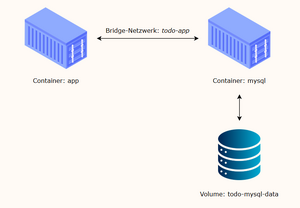
- Standardmäßig sind Container isoliert und sehen weder Prozesse noch andere Container auf demselben Host
- Damit Container Daten austauschen können, benötigen sie ein gemeinsames Netzwerk
- Dazu müssen die Container in dasselbe Netzwerk eingebunden werden
MySQL starten
Es gibt zwei Möglichkeiten, einen Container in ein Netzwerk einzubinden
- Netzwerk beim Start des Containers zuweisen
- Bereits laufenden Container mit einem Netzwerk verbinden
In diesem Abschnitt wird zuerst ein Netzwerk erstellt und der MySQL-Container beim Start daran angeschlossen
- Erstellen Sie das Netzwerk
docker network create todo-app
- MySQL-Container starten und mit dem Netzwerk verbinden
- Dabei werden Umgebungsvariablen gesetzt, die MySQL für die Initialisierung verwendet
docker run -d \
--network todo-app --network-alias mysql \
-v todo-mysql-data:/var/lib/mysql \
-e MYSQL_ROOT_PASSWORD=secret \
-e MYSQL_DATABASE=todos \
mysql:8.0
Im vorherigen Befehl sehen Sie die --network-alias-Flagge
- In einem späteren Abschnitt werden Sie mehr über dieses Flag erfahren.(!)
- Hinweis
- Der obige Befehl gibt das Volume todo-mysql-data an, das in /var/lib/mysql gemountet ist
- Docker erstellt das Volume automatisch, falls es zuvor nicht mit docker volume create erstellt wurde
- Überprüfung der Verbindung zur Datenbank
docker exec -it <mysql-container-id> mysql -u root -p
- Wenn die Passwortabfrage erscheint, geben Sie secret ein
- Führen Sie in der MySQL-Shell eine Liste der Datenbanken auf und überprüfen Sie, ob die Datenbank todos angezeigt wird
mysql> SHOW DATABASES;
+--------------------+
| Database |
+--------------------+
| information_schema |
| mysql |
| performance_schema |
| sys |
| todos |
+--------------------+
5 rows in set (0.00 sec)
- Beenden Sie die MySQL-Shell, um zur Shell auf Ihrem Rechner zurückzukehren
mysql> exit
Sie haben jetzt eine todos-Datenbank und können sie benutzen
Verbindung zu MySQL herstellen
Nach dem Start des MySQL-Containers kann innerhalb desselben Docker-Netzwerks über DNS auf den Dienst zugegriffen werden (Hostname: mysql)
- Zur Überprüfung der Namensauflösung wird der Diagnose-Container nicolaka/netshoot verwendet
- Netshoot-Container im selben Netzwerk starten
docker run -it --network todo-app nicolaka/netshoot
- Im Container DNS-Auflösung für den Hostnamen mysql testen
dig mysql
Das Ergebnis sollte in etwa wie folgt aussehen:
; <<>> DiG 9.18.8 <<>> mysql
;; global options: +cmd
;; Got answer:
;; ->>HEADER<<- opcode: QUERY, status: NOERROR, id: 32162
;; flags: qr rd ra; QUERY: 1, ANSWER: 1, AUTHORITY: 0, ADDITIONAL: 0
;; QUESTION SECTION:
;mysql. IN A
;; ANSWER SECTION:
mysql. 600 IN A 172.23.0.2
;; Query time: 0 msec
;; SERVER: 127.0.0.11#53(127.0.0.11)
;; WHEN: Tue Oct 01 23:47:24 UTC 2019
;; MSG SIZE rcvd: 44
- Im ANSWER SECTION erscheint ein A-Record für mysql, der auf 172.23.0.2 zeigt (die tatsächliche IP kann abweichen)
- Die Auflösung erfolgt über den Docker-internen DNS-Resolver, weil dem MySQL-Container zuvor der Netzwerkalias --network-alias mysql zugewiesen wurde
- Docker-DNS läuft typischerweise unter 127.0.0.11 und löst Service-/Aliasnamen netzwerkintern
- mysql ist außerhalb des Docker-Netzwerks kein gültiger FQDN, innerhalb des Netzwerks jedoch als Alias nutzbar
Anwendungen im selben Docker-Netzwerk verbinden sich daher einfach mit dem Hostnamen mysql
Starten Sie Ihre Anwendung mit MySQL
Die todo-App unterstützt das Setzen einiger Umgebungsvariablen, um die MySQL-Verbindungseinstellungen festzulegen
- Diese sind
| Parameter | Beschreibung |
|---|---|
| MYSQL_HOST | der Hostname für den laufenden MySQL-Server |
| MYSQL_USER | der Benutzername, der für die Verbindung verwendet werden soll |
| MYSQL_PASSWORD | das Passwort, das für die Verbindung verwendet werden soll |
| MYSQL_DB | die zu verwendende Datenbank nach der Verbindung |
- Sicherheitshinweis
- Während die Verwendung von env vars zur Festlegung von Verbindungseinstellungen für die Entwicklung allgemein akzeptiert wird, wird davon dringend abgeraten, wenn Anwendungen in Produktion laufen
- Ein sicherer Mechanismus besteht darin, die Unterstützung für Geheimnisse des Orchestrators zu nutzen (Docker Swarm Secrets, Kubernetes Secrets)
- In Laufzeit-Containern werden Geheimnisse i. d. R. als Dateien bereitgestellt
- Viele Images/Apps (u. a. MySQL und die Todo-App) unterstützen dazu Umgebungsvariablen mit dem Suffix _FILE, die auf eine Datei mit dem Wert verweisen
- Docker wertet _FILE nicht aus; die Anwendung muss die Variable lesen und den Dateiinhalt verwenden
- Für MySQL: MYSQL_PASSWORD_FILE statt MYSQL_PASSWORD
- Erstellen eines MYSQL-Containers
- Geben Sie jede der vorherigen Umgebungsvariablen an und verbinden Sie den Container mit Ihrem App-Netzwerk
- Stellen Sie sicher, dass Sie sich im Verzeichnis getting-started-app befinden, wenn Sie diesen Befehl ausführen
docker run -dp 3000:3000 \
-w /app -v "$(pwd):/app" \
--network todo-app \
-e MYSQL_HOST=mysql \
-e MYSQL_USER=root \
-e MYSQL_PASSWORD=secret \
-e MYSQL_DB=todos \
node:18-alpine \
sh -c "yarn install && yarn run dev"
- Wenn Sie sich die Logs für den Container ansehen (docker logs -f <container-id>), sollten Sie eine Meldung ähnlich der folgenden sehen, die anzeigt, dass die mysql-Datenbank verwendet wird
nodemon src/index.js
[nodemon] 2.0.20
[nodemon] to restart at any time, enter `rs`
[nodemon] watching dir(s): *.*
[nodemon] starting `node src/index.js`
Connected to mysql db at host mysql
Listening on port 3000
- Öffnen Sie die Anwendung in Ihrem Browser und fügen Sie Ihrer ToDo-Liste ein paar Einträge hinzu
- Verbinden Sie sich mit der mysql-Datenbank und prüfen Sie, ob die Einträge in die Datenbank geschrieben werden
- Denken Sie daran, dass das Passwort geheim ist
docker exec -it <mysql-container-id> mysql -p todos
Und in der mysql-Shell führen Sie Folgendes aus:
mysql> select * from todo_items;
+--------------------------------------+--------------------+-----------+
| id | name | completed |
+--------------------------------------+--------------------+-----------+
| c906ff08-60e6-44e6-8f49-ed56a0853e85 | Tue erstaunliche Dinge! | 0 |
| 2912a79e-8486-4bc3-a4c5-460793a575ab | Sei fantastisch! | 0 |
+--------------------------------------+--------------------+-----------+
Deine Tabelle sieht anders aus, weil sie deine Artikel enthält
- Aber Sie sollten sie dort gespeichert sehen
Aufruf
Optionen
| Unix | GNU | Parameter | Beschreibung |
|---|---|---|---|
Parameter
Umgebungsvariablen
Exit-Status
| Wert | Beschreibung |
|---|---|
| 0 | Erfolg |
| >0 | Fehler |
Anwendung
Problembehebung
Konfiguration
Dateien
| Datei | Beschreibung |
|---|---|
Anhang
Nächste Schritte
Im nächsten Abschnitt wird eine etwas bequemere Methode zur Interaktion von Containern mit Docker Compose vorgestellt
Siehe auch
Dokumentation
Links
Projekt
Weblinks